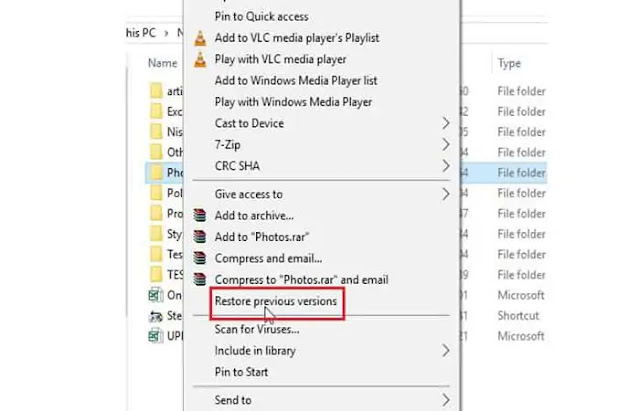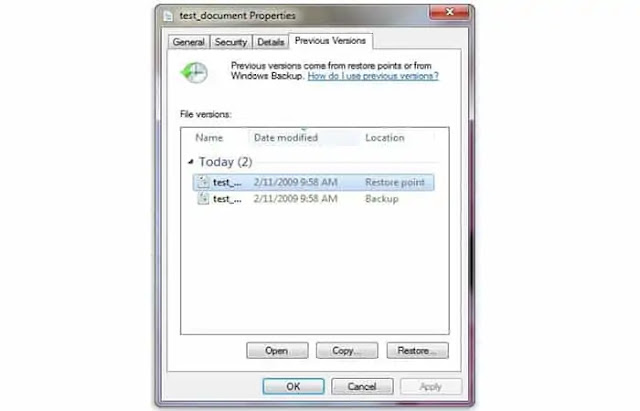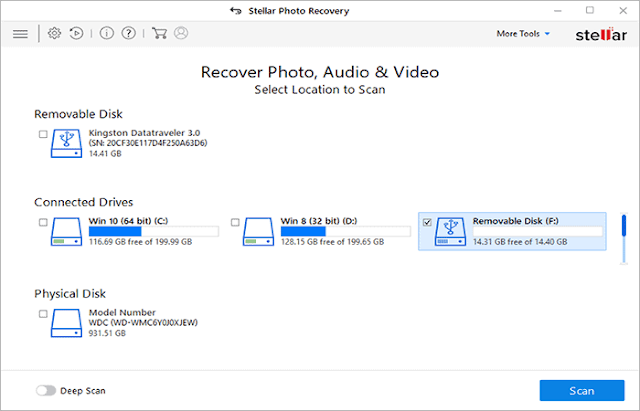كيفية استعادة الصور المحذوفة من الكمبيوتر بدون برامج؟
هل ترغب في معرفة كيفية استعادة الصور المحذوفة نهائيًا من الكمبيوتر بدون برامج ؟ ستساعدك هذه الطرق التي سنعرضها لك هنا على حلها ليس فقط لاستعادة الصور المحذوفة عن طريق الخطأ ، ولكن ستتمكن أيضًا من تحديد أنواع الملفات الأخرى. ندعوك للبقاء لمعرفة كيفية استعادة الصور المحذوفة من الكمبيوتر بدون برامج:
طرق استعادة الصور المحذوفة من الكمبيوتر بدون برامج
على الرغم من أن هذه الأساليب لا تعد باستعادة الصور المحذوفة نهائيًا ، فلا ضرر من تجربتها. من يدري ما قد يصلح لك!
يمكنك استخدام أدوات النسخ الاحتياطي لبيانات Windows مثل:
- Windows Backup and Restore (في Windows 7)
- إستعادة النسخ السابقة
- استعادة الصور من صور جوجل
- استرجع باستخدام موجه الأوامر لاستعادة الصور المفقودة.
من المهم أن تعرف أن هذه الميزات مفيدة عندما تقوم بتكوينها يدويًا على الكمبيوتر الخاص بك ، قبل فقد الصور أو حذفها نهائيًا.
1. استرجع الصور المحذوفة نهائيًا من الكمبيوتر بدون برامج من "النسخ الاحتياطي والاستعادة" في Windows 7
- الخطوة 1 : اذهب إلى لوحة التحكم .
- الخطوة 2 : انقر للانتقال إلى النظام والأمان> النسخ الاحتياطي والاستعادة .
- الخطوة 3 : انقر فوق استعادة ملفاتي .
2. استرجاع الصور المحذوفة من الكمبيوتر بدون برامج من استعادة "الإصدارات السابقة"
يحتوي Windows على ميزة تسمى "الاستعادة من الإصدارات السابقة" والتي تتضمن نسخًا من الملفات التي تم إنشاؤها تلقائيًا بواسطة النسخ الاحتياطي للكمبيوتر الشخصي.
تسمى هذه الملفات أيضًا ملفات الظل. تتضمن الإصدارات السابقة الملفات المحفوظة في نسخة احتياطية (إذا كنت تستخدم Windows Backup) بالإضافة إلى نقاط الاستعادة.
- الخطوة 1 : انقر بزر الماوس الأيمن المجلد على الذي فقدته أو حذفت الصور منه.
- الخطوة 2 : حدد استعادة الإصدارات السابقة .
- الخطوة 3 - في مربع الحوار ، اختر إصدار تاريخ وجود صورك في المجلد.
- الخطوة 4 : انقر فوق الزر الذي يقول استعادة .
3. استرجاع الصور المحذوفة على الكمبيوتر بدون برامج من صور Google
- الخطوة 1 - توجه إلى photos.google.com.
- الخطوة 2 : حدد الصورة التي تريد استعادتها.
- الخطوة 3 - حدد حفظ على الجهاز.
- الخطوة 4 : سيتم حفظ الصور على الكمبيوتر الخاص بك
4. استعادة الصور المحذوفة على الكمبيوتر بدون برامج من المهملات في صور Google
على الكمبيوتر ، افتح photos.google.com في متصفحك.
- الخطوة 1 - انقر فوق القائمة في الزاوية اليسرى العليا.
- الخطوة 2 : حدد سلة المهملات .
- الخطوة 3 : حدد الصور التي تريد استردادها. مرر مؤشر الماوس فوق الصورة ، وانقر فوق أيقونة تم .
- الخطوة 4 - انقر فوق رمز الاستعادة في الجزء العلوي الأيمن.
ستتم استعادة الصور إلى مكتبة صور Google وإضافتها مرة أخرى إلى ألبوماتها.
نصائح سريعة
- تحقق من حسابك عبر الإنترنت - سيتم تحميل صورك إلى حساب صور Google عبر الإنترنت. ولكن إذا لم تتمكن من الحصول عليه من خلال تطبيق سطح المكتب ، فيمكنك دائمًا التحقق من حسابك هنا.
- تحقق من موقع بيكاسا على الويب : ابحث أيضًا في صورك في بيكاسا. إذا تمت مزامنة بيكاسا مع نظامك ، فهناك فرصة جيدة للحصول على صورك هنا
طريقة استعادة الصور المحذوفة من الكمبيوتر بدون برامج
هناك أيضًا العديد من البرامج التي تفحص محرك الأقراص الخاص بك وتساعدك على استعادة الصور والملفات المحذوفة نهائيًا. هذه المرة سنركز على حل استعادة الصور لاستعادة الصور المفقودة أو المحذوفة نهائيًا من محرك الكمبيوتر الخاص بك.
يمكن لأداة Stellar Photo Recovery استعادة الصور التي تم التقاطها باستخدام أي DSLR أو Android أو iPhone أو كاميرا ويب أو CCTV ، إلخ. أيضا مع الاسم الأصلي والتاريخ والوقت.
- ملاحظة : من المهم أن تتوقف عن استخدام الكمبيوتر الخاص بك فور فقد الصور ، إلا إذا كنت تنوي إجراء عملية استرداد. سيؤدي ذلك إلى منع الكتابة فوق البيانات وزيادة فرص استعادة الصور من الكمبيوتر الخاص بك .
كيفية استرجاع الصور المحذوفة نهائيًا: خطوة بخطوة
- الخطوة 1 : قم بتنزيل وتشغيل Stellar Photo Recovery على الكمبيوتر الشخصي الذي يعمل بنظام Windows.
- الخطوة 2 - حدد الموقع على الكمبيوتر الخاص بك حيث فقدت الصور. انقر فوق Scan .
حدد محرك الأقراص الذي تريد فحصه
- الخطوة 3 : بمجرد اكتمال الفحص ، سيكون لديك معاينة لصورك القابلة للاسترداد. إذا كنت لا ترى الصور المطلوبة مدرجة ، فانقر فوق خيار Deep Scan في الجزء السفلي لإجراء بحث كامل.
- الخطوة 4 : حدد الصور المطلوبة ، انقر فوق استرجاع .
- الخطوة 5 - انقر فوق استعراض وحدد موقعًا على محرك أقراص مختلف لحفظ الصور المستردة.
ملاحظة : لا تقم بحفظ الصور المستردة على نفس محرك الأقراص الذي تم حذفها منه أو فقدها.
يقوم البرنامج التجريبي بمسح الوسائط وعرض معاينة لجميع الملفات القابلة للاسترداد. بمجرد تحديد الفعالية ، يمكنك حفظ الملفات القابلة للاسترجاع عن طريق تنشيط البرنامج.
يمكنك تنزيله لنظام التشغيل Windows هنا
يمكنك تنزيله لنظام التشغيل Mac هنا
الفوائد الرئيسية:
- استعادة تنسيقات ملفات DSLR RAW الشائعة مثل Canon و Nikon و Sony وما إلى ذلك.
- استعادة الصور مع الاسم الأصلي والتاريخ والطابع الزمني
- البرنامج سريع لاستعادة مئات الصور بأي تنسيق.
- يستعيد الصور دون أن تفقد جودتها الأصلية
لماذا تم حذف صوري؟
هناك العديد من المتغيرات للإجابة بوضوح على هذا السؤال ، ومن أكثر الحالات شيوعًا ما يلي:
- هناك حالات يبدو أن ملفات النظام فيها تالفة بسبب فيروس ، وتختفي هذه الصور المصابة من سلة المحذوفات. نوصيك باستخدام مضاد فيروسات قوي.
- تتضمن الصور التي يتم حذفها نهائيًا أيضًا عند حذف الصور باستخدام مفتاح Shift + Delete أو حذفها من سلة المحذوفات أيضًا .
- يؤدي تشغيل تطبيقات تنظيف النظام على الكمبيوتر الخاص بك أيضًا إلى حذف الصور بشكل دائم. بصرف النظر عن هذه الفيروسات ، التنسيق ، الفساد ، انقطاع التيار الكهربائي المفاجئ ، البرامج الضارة ، القطاعات السيئة على محرك الأقراص تؤدي إلى فقدان دائم لملفات الصور المخزنة.
على عكس الحذف الناعم ، حيث تنتقل الصور إلى سلة المحذوفات حيث يمكنك استعادتها بسهولة ، يصعب استرجاع الصور المحذوفة نهائيًا.
هناك بعض الأساليب مثل استعادة محفوظات ملفات Windows أو إصدار سابق ، ولكن تجربتها في معظم الأحيان مثل مطاردة أوزة برية.
يمكنك أيضًا قراءة: كيفية استرجاع الصور المحذوفة نهائيًا من iPhone
إلى النهاية
تختلف طرق استعادة الصور المحذوفة من الكمبيوتر بدون برامج كثيرًا وتعتمد على نظام التشغيل الخاص بك. يمكنك أيضًا شراء أدوات فعالة لاستعادة جميع أنواع تنسيقات الصور في أي وقت من الأوقات.
أدوات استعادة الصور الاحترافية تستعيد الصور المحذوفة نهائيًا من أي سطح مكتب يعمل بنظام Windows أو كمبيوتر محمول أو محرك تخزين.
للإضافة ، عادة لا ندرك أهمية النسخ الاحتياطي ، حتى اللحظة التي ندخل فيها في حالة فقدان البيانات.
يحتوي Windows على أدوات النسخ الاحتياطي للبيانات الخاصة به مثل "النسخ الاحتياطي والاستعادة" و "الاستعادة من الإصدارات السابقة" ، لكننا نميل إلى تجاهلها. إذا قمت بتنشيطها على الكمبيوتر الخاص بك ، فقد تكون هذه طرقًا فعالة لاستعادة الصور المحذوفة من الكمبيوتر بدون برامج.